如果你是 Mac 用戶,那你應該會發現直接雙擊 GIF 動圖時它會預設以「預覽程式」開啟,只會顯示數張圖片,並不會自動播放,那要怎麼辦呢?其實很簡單,我們可以使用兩個 macOS 小技巧來播放 GIF 圖,不需要額外下載其他 Mac App 喔!
下文會詳細教大家如何使用「空白鍵」和「瀏覽器」這兩個方法在 Mac 播放 GIF。

Mac 預覽程式無法播放 GIF 動圖
如下圖,若你使用 Mac 電腦,而直接雙擊開啟 Gif 檔時,它預設會以「預覽程式」開啟,僅會顯示數張連續圖片,無法播放 GIF 動圖。
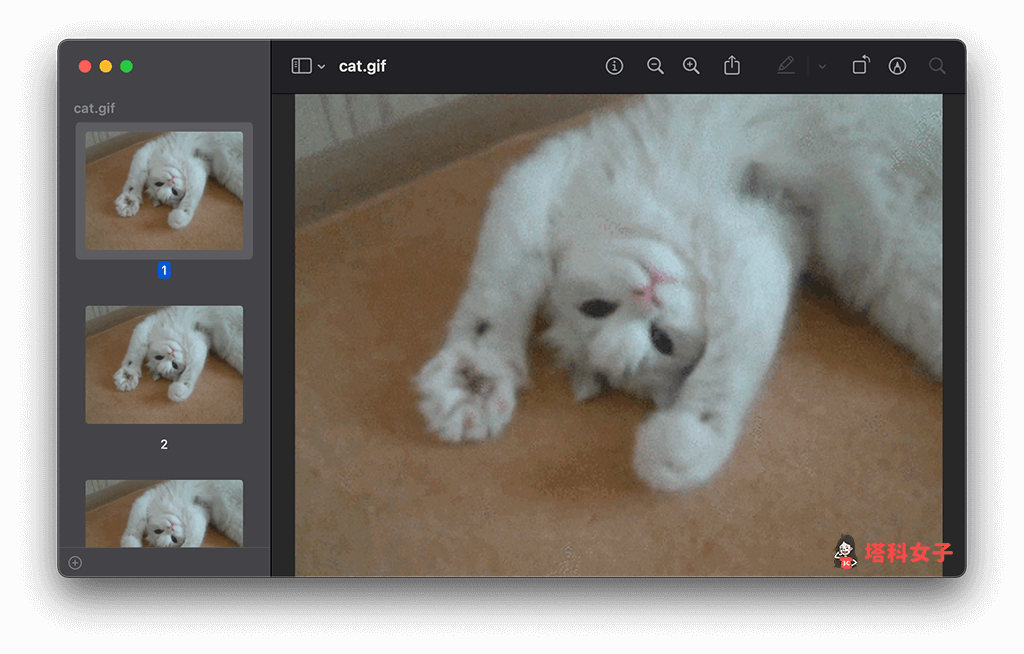
Mac 如何播放 GIF 動圖?
那我們要怎麼在 Mac 上播放 GIF 動圖呢?目前有兩種比較常見的方法,一個是按「空白鍵」來播放 GIF,另一個在瀏覽器上開啟 GIF,以下會分別進行教學。
方法 1. 按「空白鍵」來播放 GIF 檔
最快也最方便的方法就是先選取該 GIF 檔,然後按一下空白鍵,這樣它就會自動開始播放 GIF 動圖;而如果你希望能以全螢幕模式播放 GIF 動圖,那就按 Option 鍵+空白鍵。

方法 2. 在瀏覽器播放 GIF 檔
第二個方法,直接將 gif 檔拖曳到 Safari 或 Chrome 瀏覽器內,這樣就能在瀏覽器上播放 gif 動圖了。或者,你也可以在該 GIF 檔上按一下右鍵,然後點選「打開檔案的應用程式」,並選擇以「Google Chrome」或「Safari」等瀏覽器開啟,一樣也能在瀏覽器上播放 GIF 動圖。
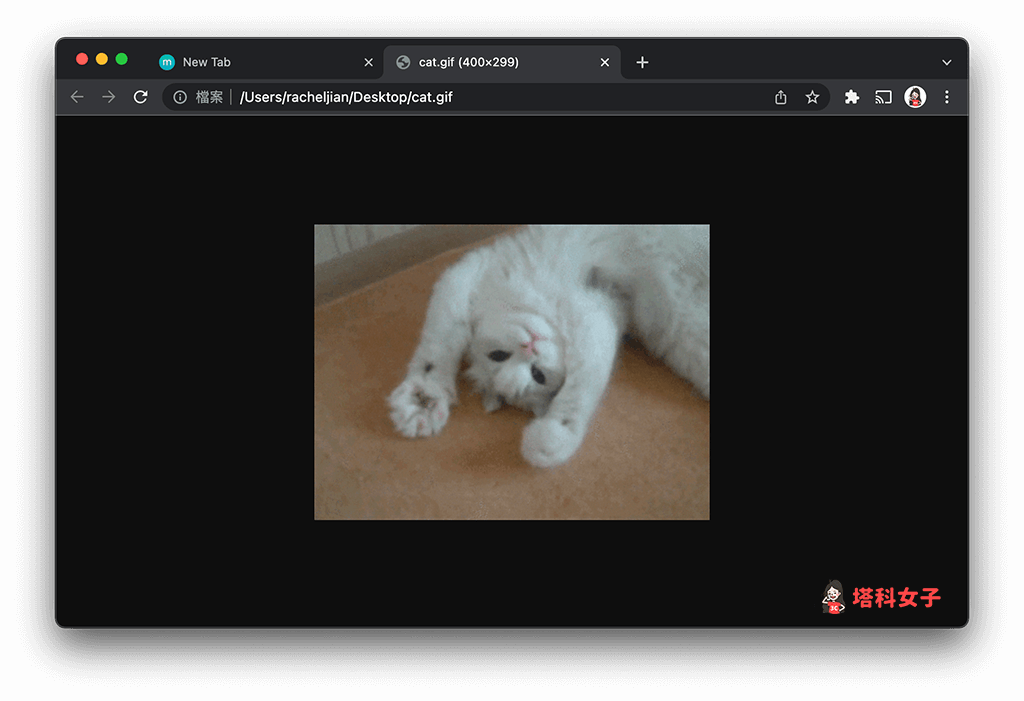
總結
以上是為大家介紹的 Mac gif 播放教學,下次當你要開啟 gif 檔時,別忘了可以參考本文教學了兩種方法在 Mac 播放 GIF 動圖,個人很推薦直接按「空白鍵」來播放 gif,方便又簡單。
編輯精選文章
- MacBook 充電器可充 iPhone 手機或 iPad 嗎?可以完美實現快充
- Mac 重開機或登入時會自動打開應用程式 APP?教你這 3 招解決
- Google 背景自訂教學,教你 3 招更換背景圖片及瀏覽器主題
Ten articles before and after
如何在 LINE 偷看訊息?教你這 3 招不顯示已讀! – telegram 網頁版
Moloko App 一鍵更換 iPhone 桌面 App 圖示與主題 (附數十款 App 圖示) – telegram 網頁版
Facebook (FB) 留言紀錄怎麼看?一鍵查看自己留過的留言 – telegram 網頁版
IG 地圖搜尋怎麼用?一鍵查詢附近熱門 IG 打卡美食及景點 – telegram 網頁版
iPhone 抬起喚醒功能讓你的 iPhone 拿起來就亮 (設定教學) – telegram 網頁版
找不到 AirPods?用 Wunderfind 這款 APP 幫你找回來! – telegram 網頁版
IG 限時動態音樂怎麼加?3 招為 Instagram 限動加音樂! – telegram 網頁版
iPhone 音樂辨識紀錄怎麼查?iOS 內建 Shazam 搜歌功能教學 – telegram 網頁版
